
在使用华硕(ASUS)电脑时,遇到BIOS界面显示有硬盘却无法启动的问题,令许多用户感到困惑和焦虑。硬盘已经正确连接且在BIOS中能够被识别,但系统启动时却提示无启动盘或直接跳出启动失败,导致无法进入操作系统。本文将详细分析这一现象背后的可能原因,并给出针对性的解决方案,帮助广大中国地区的华硕电脑用户有效排查并解决此问题。
首先,我们需要明确BIOS显示硬盘但无法启动,通常是指BIOS能够识别硬盘设备(例如SSD或机械硬盘),但系统在启动时无法从该硬盘加载操作系统。造成这一状况的原因多种多样,主要包括初始化引导记录(MBR或GPT)损坏、启动顺序设置错误、硬盘分区表异常、UEFI与Legacy模式冲突、硬盘连接问题以及硬盘自身故障等。
一、检查启动顺序设置
华硕BIOS中可以设置启动设备的优先顺序。如果硬盘虽被识别,但启动顺序中USB设备、光驱或者网络启动设置优先于硬盘,电脑可能会尝试从其他设备启动,导致无法正常进入系统。进入BIOS(开机时按Del或F2),在“Boot”菜单下确认硬盘处于启动优先级最高的位置,并保存退出重启。
二、确认硬盘的分区和引导记录
如果硬盘上的MBR或GPT分区表被破坏,操作系统引导程序就无法正常加载。针对Windows系统,可以利用Windows安装USB启动盘进入修复环境,运行命令提示符工具,使用bootrec /fixmbr、bootrec /fixboot及bootrec /rebuildbcd命令修复引导记录。此外,对于新主板支持的UEFI启动,确保硬盘采用GPT分区格式,且EFI系统分区正常存在。
三、切换启动模式
现代华硕主板支持UEFI和Legacy两种启动模式。如果当前BIOS设置为UEFI启动,但硬盘操作系统为传统Legacy MBR模式,系统启动将失败。用户可进入BIOS的“Boot”选项中,尝试将启动模式切换为Legacy支持(或CSM兼容),或者根据硬盘操作系统格式选择相应启动方式。
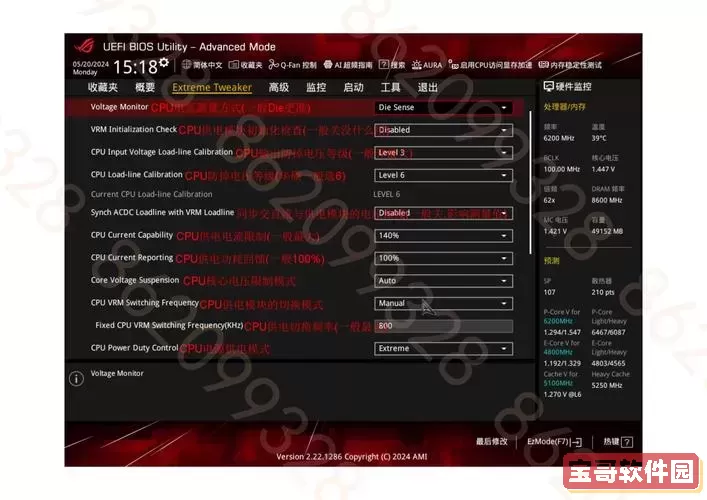
四、检查硬盘接口和连接状态
尽管BIOS能检测到硬盘,但仍建议用户对硬盘的连接进行仔细检查。SATA或NVMe接口松动、数据线损坏连通性差,都可能导致读取异常。建议关闭电脑电源,开机箱确认数据线、供电线连接稳固,必要时更换数据线或改变端口位置再试。同时,部分笔记本用户应确认硬盘仓盖是否正确安装,排除接触不良。
五、硬盘硬件故障排查
硬盘自身硬件故障也可能表现为虽被识别但无法启动。此时,可借助第三方检测工具(如华硕官方网站推荐的硬盘检测软件或CrystalDiskInfo)检测硬盘健康状态。若硬盘出现大量坏道、SMART错误,建议及时备份数据,更换硬盘进行尝试。
六、更新BIOS和主板固件
部分华硕主板版本BIOS存在BUG或兼容性问题,可能造成硬盘检测异常或启动失败。建议用户进入华硕官网,下载并更新主板BIOS至最新版本,以保证更好的硬件兼容性和系统稳定性。
七、恢复默认BIOS设置
在尝试修改多项设置后,如果问题依然存在,不妨尝试恢复BIOS默认设置。打开BIOS界面,选择“Load Setup Defaults”或“Restore Defaults”,保存并重启。这一步能有效排除误操作导致的参数异常。
综上所述,“华硕BIOS有硬盘但是启动没有”问题,涉及到启动顺序、引导记录、启动模式、硬盘连接和硬件状态等多个环节。用户应按照上述步骤逐一排查定位,绝大多数情况下都能找到具体原因并成功解决问题。对于中国地区用户而言,结合本地售后服务资源和华硕官方支持,能更大程度保障笔记本或台式机的正常使用体验。
最后,建议广大用户平时注意数据备份工作,定期检测硬盘健康状态,防止因为硬件损坏而导致重要数据丢失。遇到复杂故障时,及时寻求专业技术支持,有助于节省时间成本并保障设备安全。